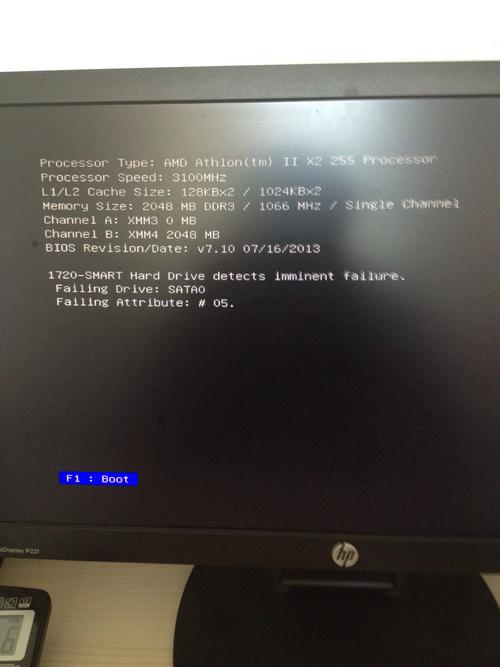近期為辦公室電腦統一加裝了固态硬盤,沒有使用系統遷移,而是直接在固态硬盤上重新安裝了一套系統,原系統沒有删除,防止同事返回原系統查找曆史記錄或者收藏文件,那麼,在啟動電腦時就會出現兩個啟動選項,因為固态硬盤是使用的seta模式,因此,部分電腦沒有将固态硬盤的系統列為默認啟動的系統,下面就将我嘗試成功的三種方法與大家分享一下。
第一種方法,借助U盤的PE系統,開機進入U盤的PE系統,一般桌面上都會有“引導修複”這個快捷功能,我們雙擊次快捷功能,在彈出的“引導修複”界面中,會列出當前電腦的所有系統引導,我們勾選固态硬盤上安裝的操作系統(不是我們首選操作系統的務必不要打鈎),同時在界面左下角選中我們的固态硬盤,默認有藍色的字體提示“第*個硬盤的第*個盤符”,我們點擊一下該藍色字體,選中我們的固态硬盤中裝有操作系統的盤符即可。然後點擊“開始修複”,等待修複完成,重啟電腦,這時我們從硬盤啟動的操作系統就會隻剩下一個,另一個默認會隐藏掉。
使用這種方法的時候,如果我們想切換回另一個系統,也是需要再次使用PE系統,再次修複原系統的引導才可以,所以需要常備一個系統U盤。好處就是,做完系統,可以直接設置。
PS:此方法對部分電腦适用,我安裝的20幾台電腦中有3-5台使用此方法未成功,未成功的可以嘗試第二、第三種方法。
失敗的原因有兩種情況:一種情況是電腦硬盤使用的是GPT模式而不是MBR模式,當電腦硬盤采用GPT模式時,我們執行上面“開始修複”步驟時,會彈出提示“當前硬盤無活動分區”,有這個提示的就不要使用這種方法了;另一種情況是主闆強制按照硬盤順序啟動,這種情況下,我們可以拆開機箱調整硬盤順序,但是太麻煩了,而且機箱内部數據線的長度有的并不允許調整硬盤順序,這樣,我們還是推薦嘗試下面第二、第三種方法。

第二種方法,啟動電腦,手動選擇我們需要啟動的系統,然後按下“win r”鍵調出運行對話框,輸入msconfig,

在彈出的對話框中,依次選中“引導”-“選中我們需要默認啟動的操作系統”-“設為默認值”,然後重啟,搞定。


第三種方法,啟動電腦,手動選擇我們需要啟動的系統,在桌面“此電腦”上右鍵-屬性,在彈出的對話框中點擊“高級系統設置”

在彈出的選項卡中我們選擇“高級”選項卡下的“啟動和故障恢複”對應的“設置”按鈕,

在彈出的“系統啟動”選項卡中,我們單擊“默認操作系統”的下拉,選中我們需要設置為默認的操作系統,同時我們可以在該選項卡中設置系統啟動選擇系統時等待的時間,一般不建議設置為0,大部分電腦我都設置為5s,然後點擊下方的确定,重啟,搞定。


更多精彩资讯请关注tft每日頭條,我们将持续为您更新最新资讯!